Mozilla Firefox は、MozillaFoundationによって開発された無料のオープンソースWebブラウザです。 Firefoxは、Geckoレンダリングエンジンを利用してWebページを表示します。これにより、現在および将来予想されるWeb形式と標準が実装されます。
ほとんどの場合、FirefoxはUbuntuベースのデスクトップの最新の安定したリリースで最新ですが、ベータ版やより最先端のナイトリービルドなどの非安定ビルドをインストールして新機能をテストしたり、Webサイトをテストしたりすることができます。安定したリポジトリにヒットします。
ほとんどの場合、ベータビルドは好奇心旺盛なユーザーがインストールする必要があるものであり、特定の機能をテストしようとしているシステム管理者または開発者以外は、ナイトリービルドを使用しないでください。
チュートリアルでは、Mozillaチームが管理するPPAを使用してFirefoxのベータ版とナイトリービルドを追加およびインストールする方法を学習します 。
- 推奨OS: Ubuntu20.04以降
- ユーザーアカウント: sudoのユーザーアカウント またはルートアクセス。
オペレーティングシステムの更新
Ubuntuを更新します 既存のすべてのパッケージが最新であることを確認するためのオペレーティングシステム:
sudo apt update && sudo apt upgrade -yチュートリアルでは、sudoコマンドを使用します およびsudoステータスがあると仮定 。
アカウントのsudoステータスを確認するには:
sudo whoamisudoステータスを示す出力例:
[joshua@ubuntu ~]$ sudo whoami
root既存または新規のsudoアカウントを設定するには、UbuntuでSudoersにユーザーを追加する方法のチュートリアルにアクセスしてください。 。
rootアカウントを使用するには 、rootパスワードを指定して次のコマンドを使用してログインします。
suFirefox Next(ベータ版)
FireFoxベータ版をインストールする
最初のオプションで、安定していないリリースを試したい場合に最も推奨されるのは、ベータビルドをインストールすることです。これを行うには、 ppa:mozillateam / firefox-nextをインポートする必要があります 。
始める前に、インストールされているFirefoxのブラウザバージョンを確認してください。
firefox --version出力例:
Mozilla Firefox 94.0.1次に、ターミナルを開きます(CTRL + ALT + T) Firefox Next PPAを追加します 。
sudo add-apt-repository ppa:mozillateam/firefox-next -yインポートしたら、APTリポジトリリストを更新します。
sudo apt updateここで、既存のFirefoxブラウザウィンドウがすべて閉じていることを確認し、次のコマンドを実行します。
sudo apt install firefox -yFirefoxがインストールされている場合でもアップグレードしないでください。インストールオプションを使用します。
インストールしたら、Firefoxのバージョンを確認してください。
firefox --version出力例:
Mozilla Firefox 95.0b3Firefox Nextを削除し、FirefoxStableにロールバックします
今後、Firefoxからのベータビルドをインストールしたくない場合は、最初にインストールを削除してください。
sudo apt autoremove firefox -y次に、 Firefox Next PPAを削除します –削除を追加する 前のadd-apt-repositoryコマンドにフラグを立てます。
sudo add-apt-repository --remove ppa:mozillateam/firefox-next -y次に、変更を反映するようにAPTリポジトリリストを更新します。
sudo apt updateFirefoxの安定したデフォルトバージョンを再インストールします。
sudo apt install firefox -yインストールしたら、Firefoxのバージョンを確認してください。
firefox --version出力例:
Mozilla Firefox 94.0.1以上です。 Ubuntuデスクトップからナイトリービルドを正常に削除しました。
Firefox Firefox Quantum(Nightly)
FireFoxナイトリービルドをインストールする
Firefox Quantum Nightlyという名前のFirefoxの最先端の開発者ビルドをテストしたい人のための2番目のオプションは、ppa:ubuntu-mozilla-daily/ppaからインストールする必要があります。これらのナイトリービルドの利点の1つは、FirefoxQuantumが安定ビルドおよびベータビルドとは別にインストールされることです 。
まず、ターミナルを開きます(CTRL + ALT + T) Firefox Quantum Nightly Buildを追加します 。
sudo add-apt-repository ppa:ubuntu-mozilla-daily/ppa -yインポートしたら、APTリポジトリリストを更新します。
sudo apt updateここで、既存のFirefoxブラウザウィンドウがすべて閉じていることを確認し、次のコマンドを実行します。
sudo apt install firefox-trunk -yインストールしたら、Firefoxのバージョンを確認してください。
firefox-trunk --version出力例:
Mozilla Firefox 96.0a1Firefox Quantum Nightlyビルドアイコンは、標準のFirefoxアイコンとは少し異なって見えます。色も大きく異なります。
アプリケーション表示メニューの例:
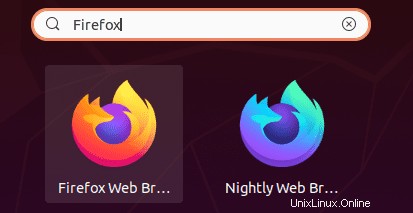
開いたときの例:
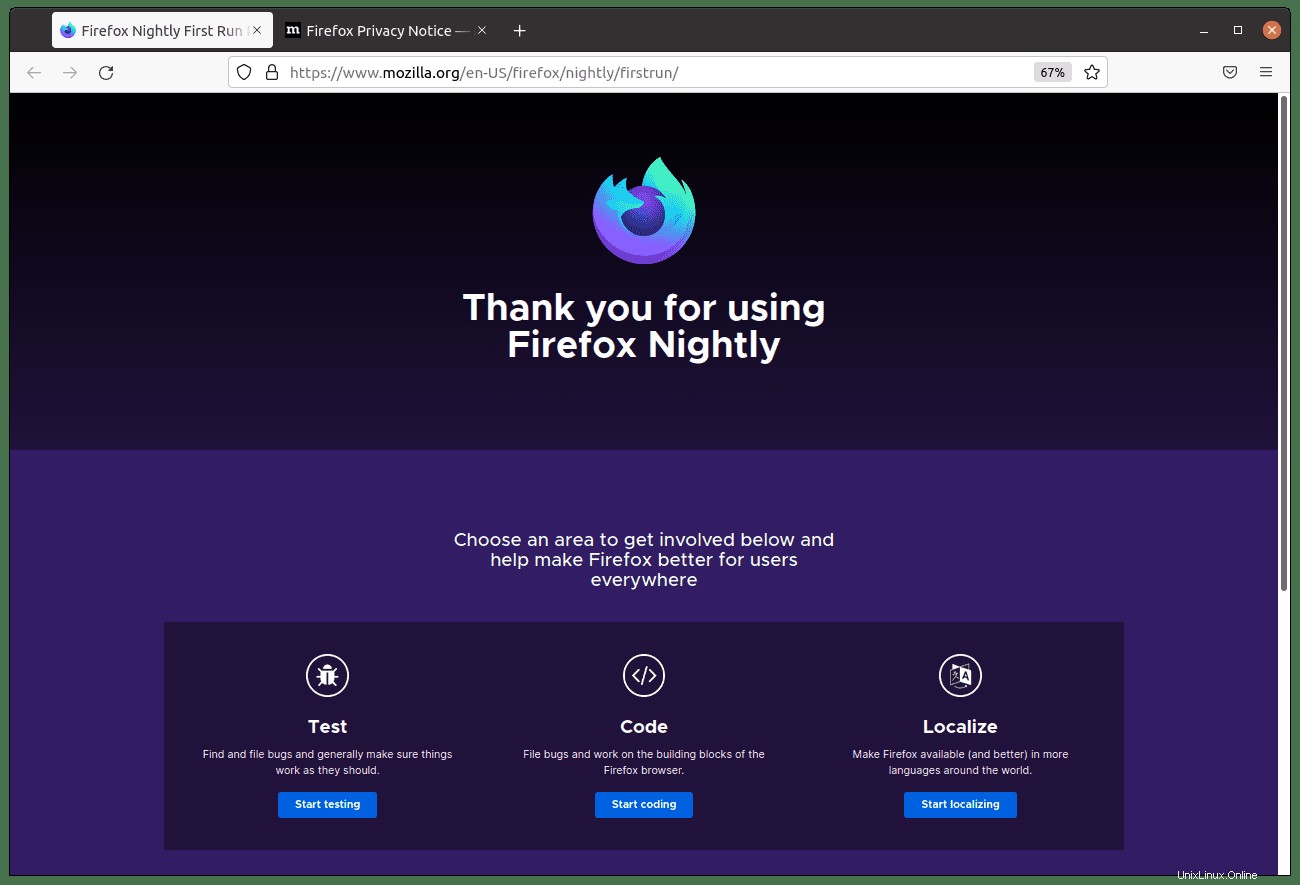
FirefoxQuantumNightlyを削除する
今後、Firefoxからのベータビルドをインストールしたくない場合は、最初にインストールを削除してください。
sudo apt autoremove firefox-trunk --purge -y次に、 Firefox Quantum Nightly PPAを削除します –削除を追加する 前のadd-apt-repositoryコマンドにフラグを立てます。
sudo add-apt-repository --remove ppa:ubuntu-mozilla-daily/ppa -y次に、変更を反映するようにAPTリポジトリリストを更新します。
sudo apt update以上です。 Ubuntuデスクトップからナイトリービルドを正常に削除しました。